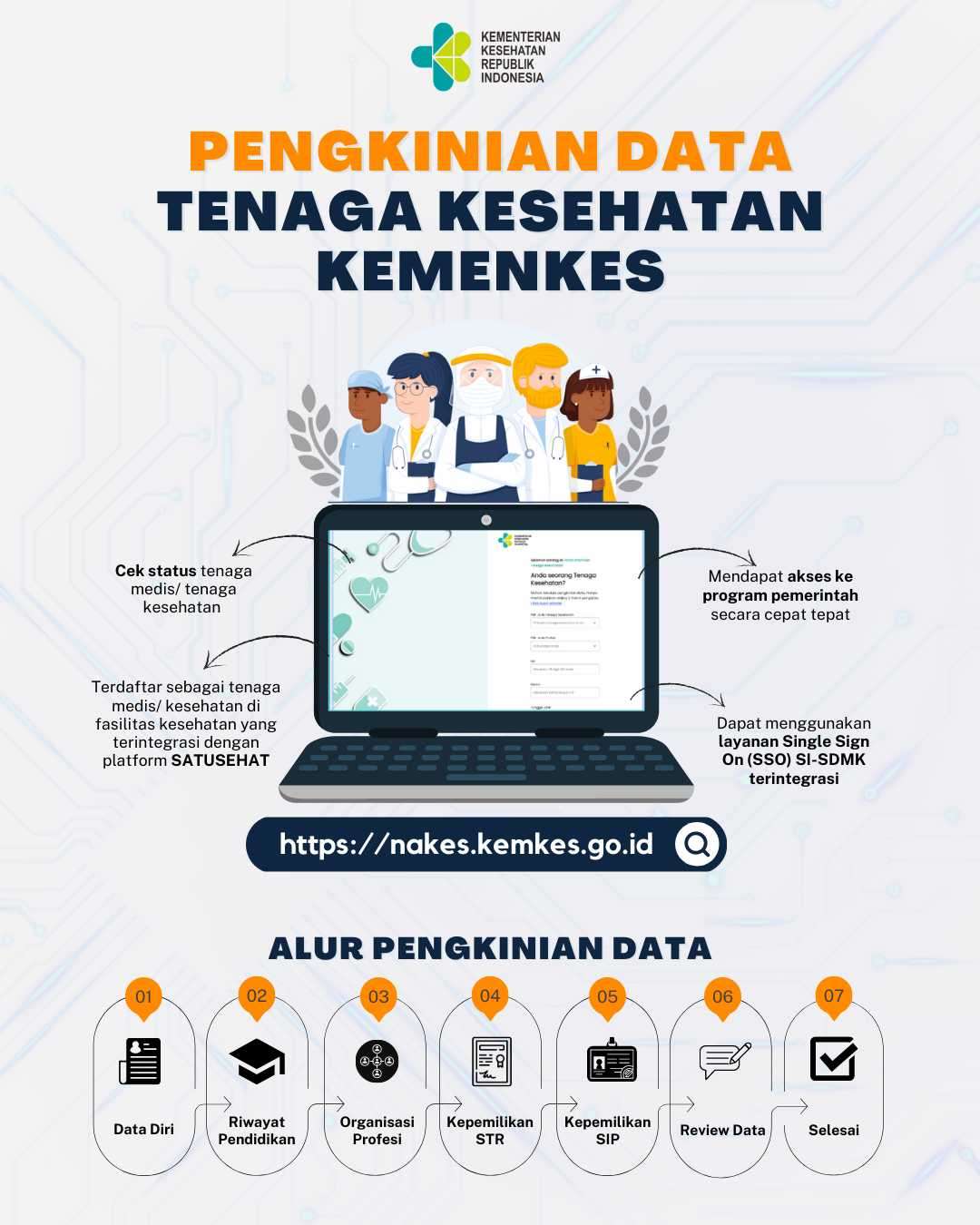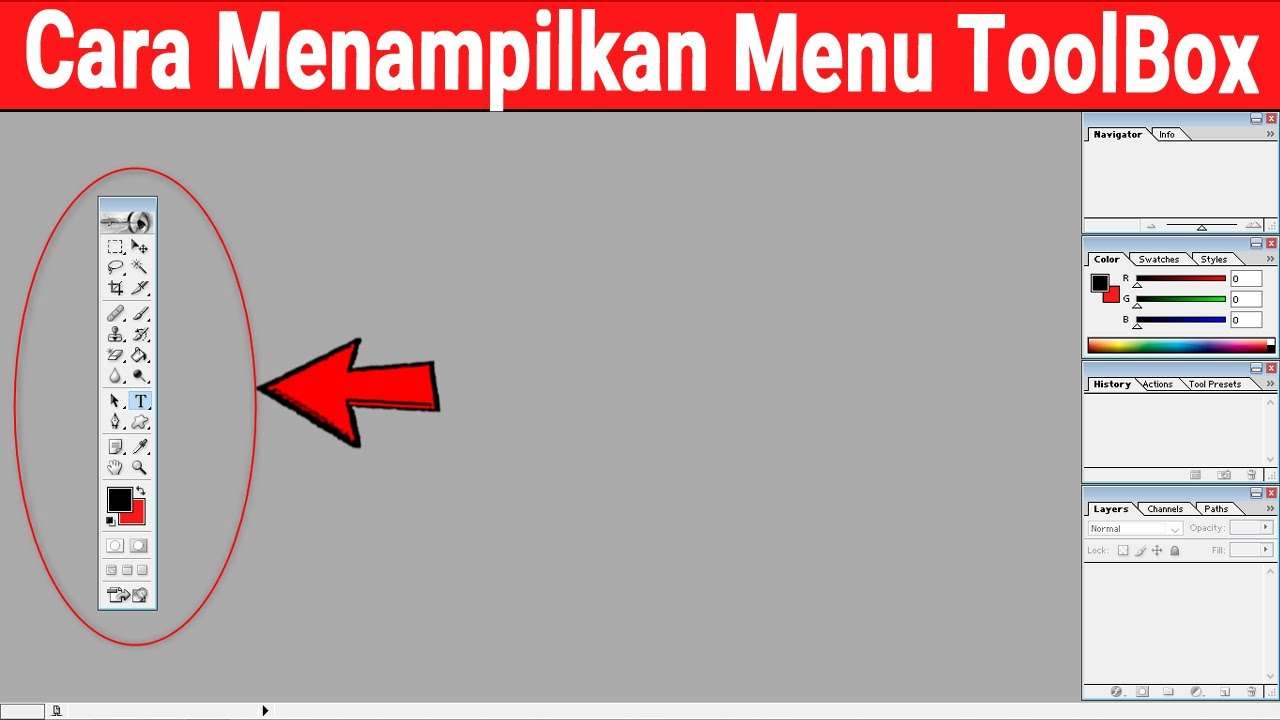SSID (Service Set Identifier) adalah nama yang digunakan untuk mengidentifikasi jaringan WiFi. SSID biasanya ditampilkan di daftar jaringan WiFi yang tersedia saat Anda ingin terhubung ke internet menggunakan perangkat nirkabel seperti HP. SSID berguna untuk membedakan jaringan WiFi yang satu dengan yang lain, sehingga Anda dapat memilih jaringan yang Anda inginkan.
Namun, terkadang Anda mungkin ingin mengetahui SSID WiFi yang sedang Anda gunakan atau yang pernah Anda gunakan sebelumnya. Misalnya, Anda ingin membagikan SSID WiFi kepada teman atau keluarga Anda agar mereka dapat terhubung ke jaringan yang sama. Atau, Anda ingin mengetahui SSID WiFi yang tersembunyi atau tidak terlihat di daftar jaringan WiFi.
Untuk mengetahui SSID WiFi di HP, ada beberapa cara yang dapat Anda lakukan. Cara-cara ini tergantung pada jenis HP yang Anda gunakan, apakah Android, iOS, atau Windows Phone. Berikut adalah beberapa cara mengetahui SSID WiFi di HP yang dapat Anda coba:
Cara Mengetahui SSID WiFi di HP Android
HP Android adalah salah satu jenis HP yang paling banyak digunakan oleh orang-orang di dunia. HP Android memiliki banyak fitur dan fungsi yang dapat memudahkan penggunanya, termasuk untuk mengetahui SSID WiFi. Berikut adalah beberapa cara mengetahui SSID WiFi di HP Android:
1. Melalui Menu Pengaturan
Cara paling mudah dan umum untuk mengetahui SSID WiFi di HP Android adalah melalui menu pengaturan. Anda dapat mengikuti langkah-langkah berikut:
- Buka menu "Settings/Pengaturan" di HP Android Anda.
- Pilih opsi "Wi-Fi". Biasanya, ini ada di bawah opsi "Network & Internet" atau "Wireless & Networks".
- Di menu Wi-Fi, cari daftar jaringan WiFi yang tersedia. Di sana, Anda akan melihat SSID yang terhubung, yaitu nama jaringan WiFi yang sedang Anda gunakan.
- Jika Anda ingin mengetahui SSID WiFi yang pernah Anda gunakan sebelumnya, Anda dapat menekan tombol "Saved Networks/Jaringan Tersimpan" atau ikon tiga titik di pojok kanan atas, lalu pilih "Saved Networks/Jaringan Tersimpan". Di sana, Anda akan melihat daftar SSID WiFi yang pernah tersimpan di HP Android Anda.
2. Melalui Kode QR
Cara lain untuk mengetahui SSID WiFi di HP Android adalah melalui kode QR. Kode QR adalah kode batang dua dimensi yang dapat menyimpan informasi tertentu, termasuk SSID WiFi. Anda dapat menggunakan kode QR untuk membagikan SSID WiFi kepada perangkat lain tanpa perlu mengetikkan password. Anda dapat mengikuti langkah-langkah berikut:
- Buka menu "Settings/Pengaturan" di HP Android Anda.
- Pilih opsi "Wi-Fi".
- Pilih nama WiFi yang sedang terhubung.
- Muncul sebuah kode QR yang bisa di-scan oleh perangkat lain. Scan kode QR tersebut menggunakan HP lain yang ingin terhubung ke jaringan WiFi yang sama.
- Pada HP lain, akan tampil sebuah halaman yang menginformasikan nama, password, serta jenis keamanan WiFi.
- Password WiFi tidak akan serta merta ditampilkan. Untuk melihat password WiFi, cukup tekan teks "Password".
- Tekan tombol "Connect to this network/Hubungkan ke jaringan ini". HP lain akan secara otomatis terhubung ke jaringan WiFi tanpa perlu memasukkan password.
Perlu diperhatikan bahwa cara ini mungkin tidak tersedia di semua jenis HP Android. Sebagai informasi, cara ini berhasil dicoba menggunakan HP Android Xiaomi Mi 10 yang menjalankan sistem operasi Android 11.
3. Menggunakan Aplikasi Pihak Ketiga
Cara ketiga untuk mengetahui SSID WiFi di HP Android adalah menggunakan aplikasi pihak ketiga. Ada banyak aplikasi yang dapat membantu Anda untuk mengetahui SSID WiFi di HP Android, baik yang terhubung maupun yang tersembunyi. Beberapa contoh aplikasi tersebut adalah:
- WiFi Analyzer: Aplikasi ini dapat menampilkan informasi lengkap tentang jaringan WiFi di sekitar Anda, termasuk SSID, kekuatan sinyal, frekuensi, keamanan, dan lain-lain. Anda dapat mengunduh aplikasi ini secara gratis di Google Play Store.
- WiFi Password Show: Aplikasi ini dapat menampilkan password dan SSID WiFi yang tersimpan di HP Android Anda. Anda dapat mengunduh aplikasi ini secara gratis di Google Play Store. Namun, Anda perlu memberikan izin root untuk menggunakan aplikasi ini.
- WiFi Password Recovery: Aplikasi ini juga dapat menampilkan password dan SSID WiFi yang tersimpan di HP Android Anda. Anda dapat mengunduh aplikasi ini secara gratis di Google Play Store. Namun, Anda juga perlu memberikan izin root untuk menggunakan aplikasi ini.
Untuk menggunakan aplikasi-aplikasi tersebut, Anda dapat mengikuti petunjuk yang diberikan oleh masing-masing aplikasi. Pastikan Anda menggunakan aplikasi yang terpercaya dan aman, serta tidak melanggar kebijakan privasi dan keamanan jaringan WiFi yang Anda gunakan.
Cara Mengetahui SSID WiFi di HP iOS
HP iOS adalah jenis HP yang menggunakan sistem operasi iOS, yang dikembangkan oleh Apple. HP iOS memiliki desain dan fitur yang elegan dan canggih, yang membuat banyak orang tertarik untuk menggunakannya. HP iOS juga dapat mengetahui SSID WiFi dengan mudah. Berikut adalah cara mengetahui SSID WiFi di HP iOS:
1. Melalui Menu Pengaturan
Cara pertama untuk mengetahui SSID WiFi di HP iOS adalah melalui menu pengaturan. Anda dapat mengikuti langkah-langkah berikut:
- Buka menu "Settings/Pengaturan" di HP iOS Anda.
- Pilih opsi "Wi-Fi".
- Di menu Wi-Fi, cari daftar jaringan WiFi yang tersedia. Di sana, Anda akan melihat SSID yang terhubung, yaitu nama jaringan WiFi yang sedang Anda gunakan. SSID tersebut akan ditandai dengan tanda centang hijau di sebelahnya.
- Jika Anda ingin mengetahui SSID WiFi yang pernah Anda gunakan sebelumnya, Anda dapat menekan tombol "i" di sebelah kanan SSID yang terhubung. Di sana, Anda akan melihat informasi detail tentang jaringan WiFi tersebut, termasuk SSID, password, IP address, dan lain-lain.
2. Melalui Kode QR
Cara kedua untuk mengetahui SSID WiFi di HP iOS adalah melalui kode QR. Sama seperti HP Android, Anda dapat menggunakan kode QR untuk membagikan SSID WiFi kepada perangkat lain tanpa perlu mengetikkan password. Anda dapat mengikuti langkah-langkah berikut:
- Buka menu "Settings/Pengaturan" di HP iOS Anda.
- Pilih opsi "Wi-Fi".
- Pilih nama WiFi yang sedang terhubung.
- Muncul sebuah kode QR yang bisa di-scan oleh perangkat lain. Scan kode QR tersebut menggunakan HP lain yang ingin terhubung ke jaringan WiFi yang sama.
- Pada HP lain, akan tampil sebuah halaman yang menginformasikan nama, password, serta jenis keamanan WiFi.
- Password WiFi tidak akan serta merta ditampilkan. Untuk melihat password WiFi, cukup tekan teks "Show Password/Tampilkan Password".
- Tekan tombol "Join this network/Gabung ke jaringan ini". HP lain akan secara otomatis terhubung ke jaringan WiFi tanpa perlu memasukkan password.
Perlu diperhatikan bahwa cara ini hanya tersedia di HP iOS yang menjalankan sistem operasi iOS 11 atau yang lebih baru.
3. Menggunakan Aplikasi Pihak Ketiga
Cara ketiga untuk mengetahui SSID WiFi di HP iOS adalah menggunakan aplikasi pihak ketiga. Ada beberapa aplikasi yang dapat membantu Anda untuk mengetahui SSID WiFi di HP iOS, baik yang terhubung maupun yang tersembunyi. Beberapa contoh aplikasi tersebut adalah:
- Network Analyzer: Aplikasi ini dapat menampilkan informasi lengkap tentang jaringan WiFi di sekitar Anda, termasuk SSID, kekuatan sinyal